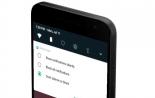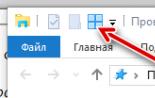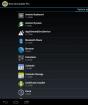Что интересного в андроид 7.0.
В марте Google застала нас врасплох внезапным выходом следующей версии Android, и спустя пять месяцев Android 7.0 Nougat уже доступна для установки на Nexus-устройствах.
Эта тема определенно, интригует, поскольку новая версия 7.0 с кодовым названием Nougat появляется на смартфонах Nexus, тем временем смартфоны, работающие на Android 6.0 Marshmallow, занимают едва больше 10% рынка на август 2016 года. Если одна из целей компании Google - продемонстрировать преимущества смартфонов Nexus, то она, безусловно, достигнута, поскольку это единственные смартфоны, на которых можно забавляться двумя версиями Android, у других такой возможности нет.
Список всего нового а Android 7.0 Nougat выглядит следующим образом:
Android Nougat позволяет пользователям установить разрешение экрана, которое увеличивает или уменьшает элементы экрана, таким образом, делает устройство доступнее для людей со слабым зрением. Пользователи не смогут установить разрешение экрана меньше 320dp, что эквивалентно ширине небольшого смартфона размером, например, с Nexus 4.
2. Управление уведомлениями
Когда всплывает уведомление в Android Nougat, просто нажмите и удерживайте его для изменения настроек. Например, можно сделать бесшумными предупреждения от приложения в самом уведомлении.
3. Простое обновление
Получение желанного приглашения обновить программное обеспечение либо вызывает стресс, либо волнительное предвкушение. Но большую часть времени процесс обновления - загрузка, установка, перезагрузка, ожидание, ожидание, ожидание - утомительное дело. В попытке улучшить пользовательский опыт теперь обновления Android Google будет отправлятся без проблем. Новые файлы скачаются незаметно, и смартфон автоматически обновится при следующей перезагрузке.
4. Спящий режим «Doze» стал энерго эффективнее
Режим Doze знаком нам из Marshmallow, в Android Nougat он дополнительно экономит батарею при каждом выключении экрана, приостанавливая все фоновые процессы. Не волнуйтесь, наиболее важные приложения оптимизированы для Doze, вы не пропустите сигнал тревоги или сообщение из WhatsApp - просто смартфон не будет в постоянном напряжении во время ожидания новых уведомлений.
С Android Nougat Google продолжает инвестировать в Project Svelte с целью сокращения необходимой памяти для Android, так что ОС сможет работать на гораздо более широком спектре устройств, выполняя фоновую работу эффективней. Инструмент разработки JobScheduler стал способнее, например, теперь он может реагировать на такие вещи, как изменение контент-провайдера.
5. Поддержка Unicode 9 и новых Emojis
На конференции Google I / O 2016 был продемонстрирован небольшой сюрприз для пользователей, влюбленных в смайлики. Android Nougat поддерживает Unicode 9, и, следовательно, около 70 новых Emojis. Они в основном человекоподобные и доступны в различных тонах кожи, и войдут в 1500 набор ОС Android.
6. Личный помощник Google
Опираясь на более десяти лет работы в сфере понимания человеческих запросов и намерений, движущими ими, американская корпорация модернизирует личный помощник Google Now с помощью Google Assistant. Новая функция будет работать как чат, где можно задавать сложные вопросы и получить немеханические ответы, которые могут быть довольно специфичными. Например, вопрос: "Какой номер на майке у Дрэймонда Грина?" не является глупостью, так как Google Assistant достаточно умен, чтобы собрать воедино эти, казалось бы, случайные слова, которые представляли бы собой серьезную проблему для помощника всего несколько лет назад.
7. Долгожданная кнопка "Закрыть все"
Еще один пример того, что Google наследует идеи пользовательских интерфейсов производителей смартфонов, чистый Android наконец позволит закрыть все фоновые приложения одним нажатием. Дни вручную убивания десятков приложений подошли к концу!
8. Мгновенные приложения
В попытке сблизить разработчиков приложений и пользователей, Google упростит потребителям использование приложений. Приложением можно будет моментально воспользоваться без его установки на смартфон. Так, например, ссылка на приложение в новостях, как правило, в первую очередь направляет вас в Play Store для загрузки. Вместо этого приложение мгновенно загрузится и позволит просматривать связанное содержимое. Похоже на вебсайт, мгновенные приложения означают, что только часть приложений, которые нужны в настоящее время загружаются.
Возможно, одно из самых любимых изменений до сих пор!
9. Интерфейс виртуальной реальности для Android N
Google серьезно относится к виртуальной реальности. В Android Nougat поисковый гигант включил специально построенный интерфейс виртуальной реальности, который имеет смысл при наличии очков. Также развивается новая платформа Daydream для контента виртуальной реальности.
10. Полноценная поддержка многооконности
Если на экране удерживать палец на иконке приложения, то станет возможным его перемещение на выделенную область экрана для дальнейшей работы с программой в режиме многооконности. Текущее приложение смартфон самостоятельно поместит в многооконный режим, если долго удерживать кнопку «Обзор». Затем можно вернуться к первоначальному экрану и выбрать иную программу, которая разделит экран с первым. Теперь стало возможным на одном экране легко переместить информацию из одного окна в другое.
Android Nougat в многооконном режиме показывает два приложения рядом друг с другом либо одно над другим, в зависимости от вертикального или горизонтального расположения дисплея. Чтобы изменить размеры каждого приложения, передвиньте разделительную линию. На Android N приложения Android TV и Nexus Player благодаря новому режиму смогут продолжать демонстрировать контент, даже если пользователь переключился на работу с другими программами.
В планшетах производители теперь могут включить режим "свободной формы", в котором пользователю разрешено менять размер каждого окна. Если производитель внес данную функцию, то аппарат будет поддерживать это новшество.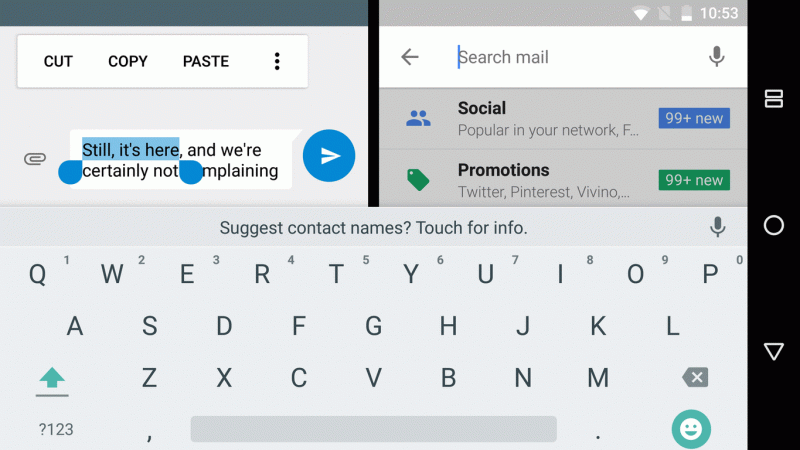
11. Пакеты уведомлений
На сегодня уведомления в Android Nougat показываются не по дате их появления, а сортируются по источнику. Сгруппированные уведомления от одной программы можно развернуть, чтобы увидеть полную информацию, для этого воспользуйтесь двумя пальцами или нажмите на специальную кнопку - тем самым, например, прямо из уведомления можно полностью просмотреть электронное письмо.
12. Быстрые ответы на уведомления
Беря за основу улучшение уведомлений, в Android 7 Nougat теперь ответить на входящее сообщение возможно прямо из строки состояния, не выходя из окошка уведомления, в котором также полностью листается сообщение или электронное письмо. Просто потяните уведомление вниз двумя пальцами, чтобы развернуть и прокрутить текст, а затем нажмите кнопку быстрого ответа.
13. Кнопка «Обзор» используется для перехода к другому приложению
С Nougat переход от одного активного приложения к другому можно осуществить без прикосновения к экрану - нажимая дважды кнопку «Обзор», что представляет легкий способ переключения на одно из двух самых последних приложений.
14. Больше опций быстрых настроек
Если потяните вниз панель уведомлений, то увидите один небольшой набор быстрых переключателей. Его можно расширить до полного набора настроек, в который сейчас входят новые опции, такие как автоматический поворот, часы, батарея и другие новые ярлыки, плюс легко редактировать и переставить опцию – аналогично тому, как на большинстве надстроек Android.
15. Появляется ночной режим
Не полностью новая функция, она была в ОС Marshmallow до появления итоговой версии, но теперь ночной режим - неотъемлемая часть Android Nougat. Он меняет фон интерфейса на более темный или светлый оттенок, так что сетчатка глаза больше не будет «гореть» ночью от яркого белого фона.
16. Улучшенный файловый браузер
Встроенный файловый браузер до сих пор скрыт в разделе «Память» в дополнительном меню. Однако теперь его возможности управления файлами расширились и включают не только копирование, также сбоку появилось удобное меню для быстрой навигации.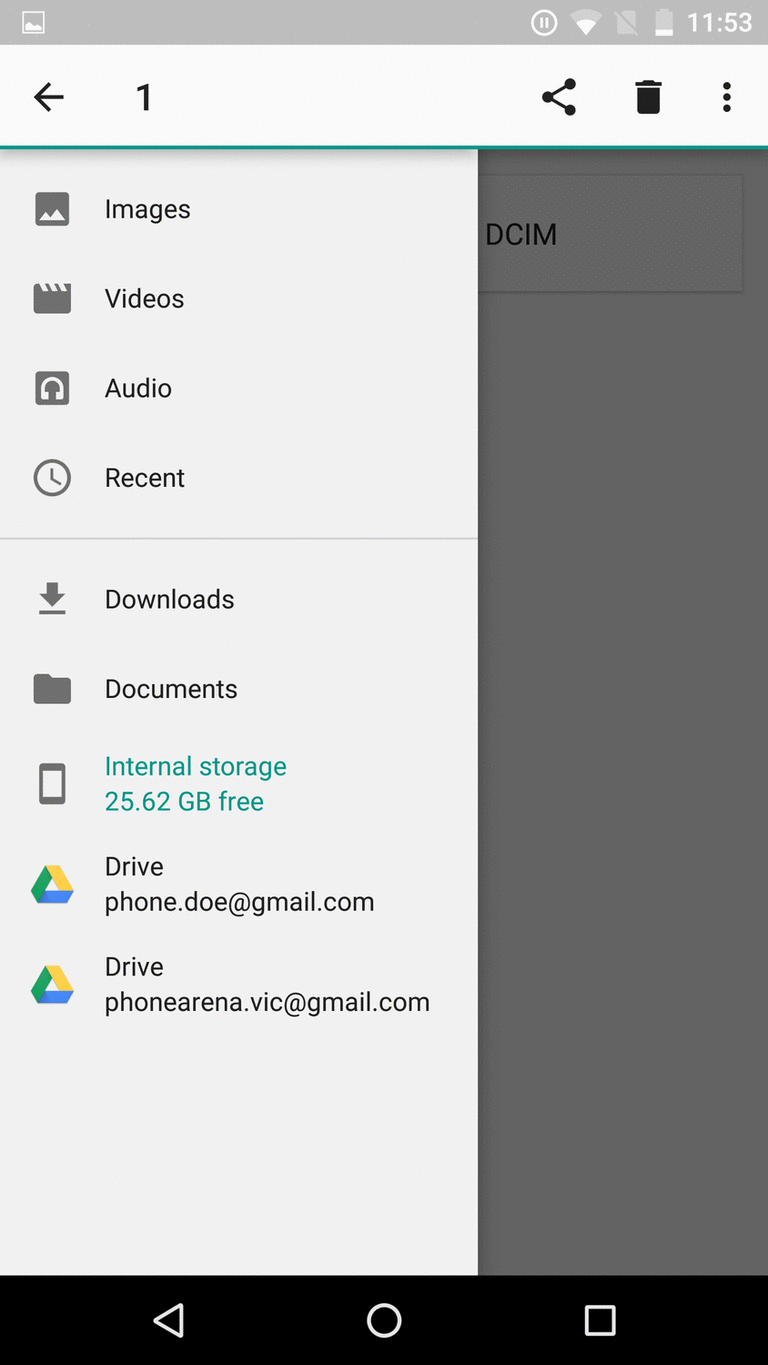
17. Калибровка дисплея
Как в большинстве надстроек производителей, Android Nougat позволит откалибровать цвета экрана. Однако вместо человечески приятных названий режимов: "теплый", "холодный", "кино" или "фото", для настройки используются RGB ползунки.
18. Улучшили поддержку Java 8
Это внутреннее улучшение вы не заметите, но Android Nougat вносит на платформу язык программирования Java 8. JIT-компилятор Android способствует уменьшению шаблонного кода, объему и времени разработки. Естественно, часть новых возможностей языка Java будет доступна только на Android Nougat и выше.
19. Экономия трафика
Снова функция, наблюдаемая в надстройках производителей, новая опция Data Saver позволяет сократить использование трафика сотовой связи приложениями, будь то роуминг, близится конец финансового периода или мало средств на предоплаченном счете. Система блокирует использование трафика в фоновом режиме и сигналы приложений, чтобы использовать меньше трафика, где это возможно - например, путем ограничения скорости передачи данных для потоковой передачи, снижая качество изображения, откладывая предварительное кеширование и так далее. Если для некоторых приложений связь с внешним миром должна быть постоянной, то сделайте для них исключение в меню Data Saver.
20. Информация на случай чрезвычайных ситуаций
В меню Emergency Information вносится информация, такая как имя, тип крови, наличие аллергии и контакт для связи в экстренных случаях. Аварийные службы смогут просматривать эту информацию через экран блокировки устройства.
Если раньше Google выпускал скорее базовые версии Android, то сегодняшний вариант Android значительно более нафарширован различными привлекательными возможностями даже без участия разработчиков мобильных устройств.
На самом деле, именно Google заставляет производителей все больше пользоваться встроенными возможностями Android без лишних затрат со стороны клиентов. Из этого следует, что в вашем телефоне, притаились какие-то прекрасные функции, о которых, возможно, вы пока и не подозреваете. Представляем вам восемь таких новшеств, встроенных в Nougat (Android 7.0).
Как открыть две вкладки Chrome одновременно
Возможности приложений для Android 7.0 Nougat по разделению экрана на отдельные области известны достаточно хорошо, но есть кое-что, где эта функция не столь очевидна: браузер Chrome позволяет вам открыть на экране две разных вкладки одновременно.
.jpg)
Чтобы запустить две отдельных страницы на сплит-экране, откройте Chrome и убедитесь, что у вас открыты как минимум две вкладки. Долгим нажатием обзорной кнопки Android (это та квадратная, прямо рядом с «домашней» кнопкой) запустите режим сплит-экрана, как вы обычно это делаете. Теперь на выпадающем меню Chrome выберите «Перейти в другое окно» (см. скриншот вверху).
Вкладка, находившаяся наверху, сдвинется по другую сторону от разделителя в качестве второго окна Chrome. Когда вы закончите, выйти из режима сплит-экрана, можно, перетащив разделитель на одну из сторон. Вторая вкладка скроется под той, что была активна в этот момент. Или же вы можете закрыть вторую вкладку и открыть вместо нее в сплит-режиме любое другое приложение.
Как закрыть сразу все приложения в мультизадачном режиме
Иногда вам нужно воспользоваться чистым окном обзорного экрана. Или просто разом согнать прочь все открытые приложения. Не все Android-устройства имеют возможность быстрым способом это сделать, однако когда дело касается Android 7.0, там заранее продуман отличный быстрый способ — «Свернуть все».
_650.jpg)
Часть мобильных разработчиков, такие как Samsung and LG, помещают кнопку Clear All в очень доступном месте, в самом низу экрана — возможно, даже слишком доступном, поскольку ее легко задеть случайно и закрыть все открытые вами приложения безо всякого намерения это делать. У других, например, собственных смартфонов Google или похожих на них аппаратов, таких как Motorola, эту кнопку можно найти на самом верху списка открытых приложений. Важно помнить, что эта опция не прерывает фоновых задач, а всего лишь закрывает видимые на экране процессы.
Как получить быстрый доступ к сторонним приложениям
Все смартфоны и планшеты под операционной системой Android 7.0 имеют персонализируемую панель быстрого доступа. Тем не менее, вас может заинтересовать еще один аспект. На своем мобильном устройстве вы также можете пользоваться этой панелью, чтобы добраться к установкам сторонних приложений. Чтобы определить, есть ли у вас такие, откройте панель быстрого доступа и нажмите кнопку редактирования (выглядит как карандаш).
_650.jpg)
Ниже главного списка свойств располагается подборка пока неиспользуемых значков приложений. Каждое из установленных вами приложений, которое в принципе имеет возможность быстрого доступа к свойствам, показано в этом дополнительном перечне. Чтобы добавить или удалить приложения из подборки для быстрого доступа, необходимо зажать и перетащить нужный значок.
Как узнать, откуда взято приложение
В Nougat добавлена чрезвычайно классная новая опция: теперь вы можете видеть, откуда взято данное приложение — из магазина Google Play или эта разработка пришла из какого-то стороннего источника.
_650.jpg)
Чтобы узнать эту любопытную информацию, откройте раздел ваших системных параметров и выберите вкладку «Приложения». Выберите любое приложение из списка и пролистайте до самого низа листа с информацией. Там будет сказано либо «Приложение установлено из запакованного архива» либо «Приложение установлено из магазина Google Play». Для последних при нажатии на встроенную ссылку можно попасть на страницу этого приложения в Play Store. Увы, ссылка для сторонних архивов никуда не ведет.
Как быстро переключиться между приложениями
Разработчики Google модернизировали мультизадачный интерфейс еще в версии Lollipop, но Android 7.0 предлагает новый, еще более быстрый и удобный способ переключаться между приложениями. Если вам нужно вернуться в то приложение, которое вы просматривали последним, вам не обязательно топтаться по значку на главном обзорном экране.
_650.jpg)
Просто дважды кликните обзорную кнопку — и вы попадете ровно в последнее открытое приложение. Еще один дабл-клик — и вы возвращаетесь в приложение, которое только что покинули. Эта опция должна работать на всех устройствах с версией Android 7.0 Nougat и выше.
Как быстро попасть в меню приложений
Еще одна новая опция от Google — быстрый вызов меню приложений — запущена как часть Android 7.1 Nougat. Это означает, что у смартфонов и планшетов на версии 7.0 она отсутствует. Но с теми современными устройствами, которые данной опцией снабжены, вам всегда обеспечен более оперативный доступ к нужным меню и прочим полезным вещам прямо с домашнего экрана. Все, что для этого требуется — долгое нажатие на значок приложения.
_650.jpg)
После долгого нажатия на иконку разворачивается основное командное меню самого приложения, где вы можете выбрать необходимое вам действие. Например, меню Google Drive в качестве основных команд быстрого вызова содержит такие команды как «поиск», «сканирование», «загрузка». Для «установок» это батарея, использование данных и Wi-Fi. Телефонное приложение выведет вам список наиболее часто используемых для вызова контактов.
Здесь есть еще один, дополнительный слой возможностей. Если вам часто приходится выполнять в определенном приложении одно и то же действие, вы можете запрограммировать этот путь и сохранить его как еще один значок на своем обычном домашнем экране. Просто зажмите и вытащите необходимую команду из меню быстрого доступа — оказавшись на экране отдельно от меню, она превратится в самостоятельную иконку, которую можно расположить в любом удобном месте и впоследствии уже запускать всего одним касанием пальца.
Как закрепить приложения в меню обмена
Общее меню обмена Android облегчает задачу переброски ссылок и файлов от одного приложения к другому. Тем не менее, если у вас установлено множество приложений, список расширений и действий может оказаться запутанным и огромным. Вам может помочь малоизвестная возможность, существующая в Android Nougat: если вы часто используете какие-то приложения в меню обмена, долгое нажатие на них в этом меню позволит вызвать командное меню приложений или закрепить приложения в списке.
_650.jpg)
Закрепленные приложения для облегчения доступа всегда появляются наверху списка. Но будьте внимательны, это работает только в собственном меню обмена Android. Если приложение оперирует собственным меню обмена, ваши прикрепленные приложения могут и не появиться в первых рядах предлагаемого списка.
Как сэкономить на мобильном интернете
У большинства из нас тарифный план на мобильную связь имеет ограниченный объем включенного в пакет интернета. В Android 7.0 добавлена новая возможность, которая поможет вам избежать превышения трафика. Функция под названием Data Saver доступна на всех смартфонах с операционной системой Nougat, расположена она в подменю Data Usage. Data Saver снижает потребление мобильного интернета, запрещая приложениям с его помощью скачивать и отправлять данные в фоновом режиме. Просто включите его, и приложения будут использовать ваш мобильный интернет, только когда вы с ними работаете.
_650.jpg)
У всех смартфонов есть как минимум несколько исключений — приложений, на которые не распространяются ограничения Data Saver. Ознакомиться с детальным списком этих исключений вы можете в свойствах Data Saver (обычно это сервисы Google Play, уведомления системы и прочие системные компоненты). У вас есть техническая возможность отключить эти ограничения для любого из приложений, но будьте осторожны — это может повлечь за собой нарушение работы операционной системы.
Немало нужных и полезных мелочей все еще осталось спрятанными под оболочкой Nougat. А учитывая, что и Android Oreo вот-вот собирается занять свое место на сцене, только подумайте, сколько еще приятных сюрпризов нас ожидает.
В марте компания Google неожиданно рано анонсировала новую версию операционной системы Android, а спустя пять месяцев она стала доступной для установки на устройствах серии Nexus. Android 7.0 с кодовым именем Nougat выходит в тот момент, когда предыдущая версия едва добралась до двузначной доли в процентах от активных Android-устройств. Если целью Google было показать ценность линейки Nexus, это явно удалось, поскольку на них теперь доступны две последние версии Android, которые есть мало на каких устройствах других производителей.
Ниже мы рассмотрим достойные внимания новшества очередной версии Android.
Увеличение экрана (Screen Zoom)
Android Nougat позволяет пользователю настраивать плотность экрана, увеличивая или уменьшая элементы на нём для людей с проблемами зрения. Нельзя уменьшить изображение ниже минимальной ширины в 320dp, что является шириной самого маленького экрана в Nexus 4.
Контроль уведомлений (Notification Controls)

Когда в Android Nougat приходят уведомления, нажмите на них и удерживайте для открытия опций. Можно заглушить будущие уведомления от этого приложения в нынешнем уведомлении.
Незаметные обновления (Seamless updates)

Уведомление о доступности обновлений может обрадовать, но процесс скачивания, установки, перезагрузки и ожидания обычно мешает работать с устройством. В Android Nougat Google будет обновлять систему незаметно. Скачивание происходит без вмешательства пользователя, обновление случится автоматически при следующей перезагрузке.
Улучшение энергосберегающего режима
В Android Nougat режим Doze из Marshmallow экономит заряд аккумулятора при отключении экрана за счёт остановки фоновых процессов. Наиболее важные приложения оптимизированы под Doze и вы не пропустите звонок или сообщение в WhatsApp.
В Android Nougat разработчики продолжили развивать проект Svelte, сокращая потребность системы в оперативной памяти и давая ей возможность работать на большем числе устройств, увеличивая эффективность фоновой работы. Это, среди прочего, повысило возможности инструмента разработки JobScheduler.
Поддержка Unicode 9 и новые смайлы

Анонс на конференции разработчиков Google I/O 2016 был обращён к любителям использовать в переписке смайлы. Появилась поддержка Unicode и 70 новых смайлов. По большей части они изображают людей разных оттенков кожи.
Ассистент Google

Продолжая десятилетие работы над пониманием человеческих запросов и намерений, Google обновляет персональный ассистент Google Now при помощи Google Assistant. Новая функция будет работать как комната-чат, где можно задавать сложные вопросы и получать развёрнутые специфические ответы. Сила искусственного интеллекта продолжает служить пользователям Android.
Кнопка «Очистить всё»

Ещё один пример использования Google идей из сторонних оболочек: теперь и в чистой версии Android можно закрывать все открытые приложения одним нажатием на кнопку. Дни утомительного закрытия десятков приложений вручную подошли к концу.
Мгновенные приложения (Instant Apps)

Сближая разработчиков приложений и пользователей, Google упрощает возможность опробовать приложения, не устанавливая их. Ссылка на статью внутри неустановленного приложения обычно приводит к открытию магазина Play Store для его скачивания. Теперь приложение загрузится без установки и позволит посмотреть всё, что нужно. Как и веб-сайты, Instant Apps загружают только определённую нужную часть приложения, экономя время и трафик.
Интерфейс виртуальной реальности

Google серьёзно настроена относительно перспектив устройств виртуальной реальности, о чём известно уже давно. В Android Nougat это показано ещё раз, так как новая система обладает специальным интерфейсом для таких устройств. Новая платформа Daydream для виртуального контента разрабатывается прямо сейчас.
Настоящая многооконность

При открытии экрана обзора и долгом нажатии на иконку приложения его можно перетащить в определённую часть экрана и создать многооконный режим. Продолжительное нажатие на кнопку обзора позволяет устройству самому поместить текущее приложение в многооконный режим, потом открывается экран обзора для выбора второго приложения. Можно перетаскивать и отпускать информацию из одного окна в другое.
В Android Nougat на экран могут выводиться окна одновременно двух приложений, Разделение может быть горизонтальное или вертикальное, в портретном или ландшафтном режиме. Разделитель можно перетаскивать, делая одно окно больше другого. На Android TV и Nexus Player с Android Nougat приложения могут работать в режиме «картинка в картинке». На больших по размерам устройствах, вроде планшетов, производители могут создавать режим Freeform, где можно свободно менять размер окон.
Групповые уведомления

Вместо хронологического отображения уведомлений Android Nougat связывает уведомления от одного приложения в группу. Эти группы можно раскрывать и просматривать все уведомления в ней свайпом двумя пальцами или нажатием на новую кнопку.
Ответы из уведомлений

Продолжая развивать систему уведомлений, Android Nougat позволяет отвечать на входящие сообщения из уведомлений о них из панели статуса, не запуская приславшую уведомление программу. Нужно раскрыть уведомление целиком и прокрутить текст, далее нажать на кнопку быстрого ответа.
Переключение между приложениями кнопкой обзора

В Nougat можно переключаться между активными приложениями, даже не касаясь экрана, двойным нажатием на кнопку обзора на смартфоне. Это позволяет переходить между двумя открытыми приложениями, что весьма удобно.
Больше опций быстрых настроек

При открытии вниз панели уведомлений вы получаете набор быстрых настроек или можете раскрыть панель целиком и получить ещё больше опций, вроде автоповорота, часов, батареи и прочих ярлыков, плюс возможность редактирования и изменения расположения элементов.
Ночной режим

Не совсем новинка, поскольку она имелась в предварительных версиях Marshmallow. Ночной режим стал частью финальной версии Android Nougat, придавая интерфейсу тёмный оттенок, чтобы глаза меньше напрягались при виде яркого экрана в темноте.
Улучшенный файловый менеджер

Встроенный файловый менеджер остаётся скрытым в меню Хранилище > Открыть, но теперь тут больше опций помимо копирования и удобное боковое меню для быстрой навигации.
Калибровка экрана

Как и на оболочках многих производителей, Android Nougat теперь имеет возможность калибровки цветов экрана, но вместо понятных людям слов вроде «Тёплый», «Холодный», «Фото» и т.д. предлагаются ползунки RGB в меню System UI.
Улучшенная поддержка Java 8

Скрытое улучшение приносит на Android Nougat поддержку версии языка программирования Java 8. Компилятор Android JIT теперь помогает оптимизировать код и сократить время разработки. Некоторые возможности языка Java будут доступны только на Android Nougat и последующих версиях.
Экономия трафика (Data saver)

Ещё одно заимствование из сторонних оболочек, опция Data Saver «помогает сократить использование приложениями мобильного Интернета». Система блокирует использование трафика в фоновом режиме и по возможности сокращает потребление во время активной работы, например, снижая битрейт видео, качество изображений и т.д. Можно задать исключения, чтобы приложения вроде Facebook Messenger были всегда на связи.
Чрезвычайные ситуации

Информация для чрезвычайных ситуаций позволяет записать своё имя, группу крови, аллергии и контактные данные тех, с кем можно связаться при несчастном случае, которые можно будет посмотреть на экране блокировки.
Подпишитесь:

В начале июля появилась ежемесячная статистика по распространению Android и впервые в ней версия Nougat перевалила за 10 %. Проблемы с темпами распространения существуют у этого продукта Google с самого рождения. Причиной является слишком большое количество заинтересованных сторон.
Google выпускает новые версии каждый год, они доступны всем желающим бесплатно, однако дальше начинаются сложности. Каждый производитель устройств, такие как Samsung, LG или HTC, хотят создать собственную оболочку Android, выделиться и за счёт этого привлечь покупателей. Требуется время на разработку и тестирование этих разновидностей. После этого в дело могут вступить операторы мобильной связи, которые должны подстраивать разные оболочки под работу в своих сетях.
Есть у всего этого и плюсы. Например, сторонние производители приносят новые идеи. Каждая компания предлагает хотя бы пару новых функциональных возможностей, иногда в следующем поколении Google включает их в состав стоковой Android. В качестве примера можно назвать возможность отвечать на СМС прямо в панели уведомлений, которая сейчас доступна на стоковой Nougat, а до того несколько лет имелась только в аппаратах Samsung.
Ниже будут описаны девять интересных возможностей чистой Android Nougat. Тестирование велось на смартфоне Nexus 6P. Возможно, на других смартфонах эти опции будут отсутствовать или работать по-другому.

Режим разделения дисплея
Эта функция не нова, поскольку прежде была у нескольких производителей. Например, она существовала в моделях Galaxy Note. Теперь опция вошла в состав чистой Nougat и должна добраться до большинства моделей.
Выводить сразу два приложения можно в ландшафтном и портретном режимах. Когда одна программа открыта, запустить вторую можно продолжительным нажатием на кнопку недавних приложений (небольшой квадрат). После входа в режим многозадачности эта кнопка превращается в иконку с вертикальными полосами. Возможность менять ограничена и доступна только в портретном режиме. Выйти из многозадачности можно, до упора перетащив разделяющую линию в одну сторону или продолжительным нажатием на кнопку недавних приложений.
Пока разделение поддерживают не все программы. Например, для неё не оптимизирован «Поиск Google».

Быстрый переключатель
Nougat разрешает переходить назад и вперёд между двумя последними приложениями при помощи двойного нажатия на кнопку недавних программ. Это срабатывает как в обычном режиме, так и с двумя открытыми приложениями. Этот простой трюк следовало ввести в систему уже давно.

Секретный UI Tuner
Для доступа к скрытому меню UI Tuner двойным жестом вниз откройте иконку шестерёнки и выполните долгое нажатие на неё. Меню покажется в настройках в разделе «Система». При активации выдаётся предупреждение о том, что здесь содержатся экспериментальные функции, в будущем они могут измениться, не работать или исчезнуть.
Здесь имеются интересные опции, вроде способности вносить изменения в панель статуса, функция «Не беспокоить» и т. д. Исследуйте их, но имейте в виду, что не все из них можно будет использовать. UI Tuner доступен в стоковой Android Marshmallow, но отсутствует в варианте Samsung. Вполне возможно, что это меню будет отсутствовать и у большинства других производителей.

Редактирование панели быстрых настроек
Двумя жестами вниз можно получить доступ к плиткам быстрых настроек. Последняя версия системы позволяет редактировать эти плитки.
Когда панель выдвинута, раскройте маленькую стрелку с правой стороны для просмотра полного списка плиток, таких как Wi-Fi, Bluetooth, режим полёта и т. д. Система позволяет выбрать, какие плитки будут здесь постоянно. Для этого нажмите на кнопку «Редактировать» в правом нижнем углу и получите доступ к полному списку плиток, их можно перетаскивать.
Есть и другое полезное изменение: жестом влево или вправо можно получить доступ к дополнительным плиткам. Теоретически можно вывести все плитки для быстрого доступа.

Расширенные уведомления
Самым въедливым пользователям система даёт возможность получить полный контроль над ней. Для начала нужно активировать упомянутое выше меню UI Tuner и в разделе «Другие» включить переключатель «Расширенный контроль уведомлений». Здесь можно задать приоритет по шкале от 0 (блокировать все) до 5 (показывать наверху списка даже поверх запущенной программы).
Открыв «Настройки > Уведомления», можно задать приоритет для каждой программы, нажав на большую зелёную букву «А» слева.

Простое редактирование уведомлений
Можно открыть их настройки продолжительным нажатием на определённое уведомление в выпадающей панели или подвинуть уведомление в сторону, чтобы открылась иконка шестерёнки. Этот трюк действует и на экране блокировки.

Установка разных обоев для экрана блокировки и домашнего экрана
Такая возможность уже была у некоторых производителей, но теперь появилась в чистой версии. Нужно выполнить продолжительное нажатие на домашнем экране для изменения обоев. Когда изображение выбрано, появится вопрос, хотите ли вы установить эти обои на домашний экран, экран блокировки или в оба места.

Размер дисплея
Благодаря распространению компьютеров и мобильных устройств проблемы со зрением возникают у всё большего числа людей во всё более раннем возрасте. В результате может потребоваться более крупное изображение и шрифт. Чистая Android удовлетворяет эту потребность.
Изменить размер изображения, увеличив текст и иконки, можно по адресу «Экран > Размер дисплея». Здесь доступно пять опций.

Пасхальное яйцо
Как обычно, Google не забыла о небольшом сюрпризе. Две предыдущие версии системы предлагали скрытую игру Flappy Bird. Игра была такая сложная, что многие быстро теряли интерес. Nougat предлагает странную кошачью игру.
1. Откройте «Настройки > О телефоне» и многократно нажмите на номер версии системы, пока не появится большой логотип в виде буквы «N».
2. Долго жмите на логотип, пока не увидите иконку кота внизу.
3. Выполните жест сверху вниз, чтобы открыть панель уведомлений.
4. Нажмите редактировать, прокрутите вниз и найдёте небольшую иконку кота с надписью «???? Android Easter Egg». Перетащите и отпустите в любое место.
5. Теперь при открытии быстрых настроек вы будете видеть плитку «Пустая миска». Нажатие даёт на выбор четыре вида корма.
6. Ждите. Придёт оповещение, что вы поймали кота.
Компания Google выпустила финальную версию Android 7.0 Nougat, в которой не стала кардинально менять интерфейс, но внесла много изменений, которые коснулись функциональности системы. сайт пользуется Android Nougat с момента выхода первой альфа-версии, то есть почти полгода. Давайте разберёмся, стоит ли потребителям хотеть Android 7.
Шторка уведомлений
Визуальные изменения больше всего пришлись на уведомления и шторку. Теперь все уведомления отображаются не в виде независимых карточек, а стека – это позволило освободить пространство для того, чтобы подписывать приложение, которое прислало Push, а также отображать его иконку (заметим, в цвете, а не черно-белую).
При вызове первого уровня шторки пользователю доступны первые тогглы – раньше подступиться к ним получалось только при повторном свайпе или вытаскивании шторки двумя пальцами. Множество сторонних производителей смартфонов уже используют подобное меню в фирменных оболочках, но стоковый Android обзавелся такой полезной штукой впервые. Кстати, теперь и обычным пользователям доступна возможность изменить положение переключателей и их перечень на экране быстрых настроек!




Уведомления стали и более интерактивными – теперь прямо в них можно ответить на сообщение в чате, SMS и так далее. Разработчики самостоятельно назначают соответствующую функциональность.
Напрямую из шторки можно посмотреть статистику разряда аккумулятора и информационное окно о расходе трафика. Кстати, сами уведомления теперь можно настраивать из шторки: долго удерживайте палец на них или сделайте короткий свайп, пока не появится шестерёнка.



Удобно?
Переключатели на первом уровне шторки – отличное нововведение, особенно при правильной настройке со стороны пользователя. Например, постоянная близость пункта запуска Bluetooth, через который мы по 3–4 раза в день подключаем беспроводные наушники. Вроде бы сэкономили всего один свайп, а по факту имеем потенциальные часок лишнего времени в год – и куда его девать теперь, этот час?
Стековое отображение уведомлений тоже оказалось крайне полезным, ведь, как минимум, сразу видно, кто прислал письма. Теперь делать вывод, надо ли идти в почтовый ящик за четвёртым письмом, стало проще. Опять-таки, сэкономленные секунды.
Быстрый доступ к настройкам уведомлений от каждой программы, в свою очередь, не кажется таким уж полезным. С одной стороны хорошо, что можно быстрее изменить разрешения для новой, только что установленной программы, но с другой куда более логичным было бы меню с гибкими настройками оповещений при первом запуске ПО. В реальной жизни сайт пользовался функцией перехода к настройкам уведомлений именно из-за отсутствия такого стартового окна в каждой программе.
Настройки
В настройках появилось меню «гамбургер», которое содержит в себе все пункты корневого каталога, сами строки меню стали информативнее, так как отображают не только название, но и служебную информацию. Например, под Wi-Fi и Bluetooth указываются названия сети и устройства, к которому подключен смартфон, под использованием мобильных сетей указан объем потребленного трафика, под аккумулятором – заряд и ориентировочное время работы.



Над списком настроек теперь отображаются подсказки, которые рекомендуют настроить пароль, если его нет, активировать «ОК, Google», а также многое другое в зависимости от ситуации и используемых настроек.
Нельзя не отметить появление такой полезной функции как «Масштаб изображения на экране». Да-да, это просто переключение dpi, что позволяет менять размер не только текста, но и ярлыков приложений – видели в сторонних прошивках с 2011 года. Но теперь это часть базовых возможностей! Ура!



Полезно
Пользоваться настройками стало значительно удобнее: во-первых, Google показывает действительно полезную служебную информацию под названиями пунктов, в большинстве случаев вовнутрь пунктов даже не приходится преходить, так как желанная информация показывается сразу. Во-вторых, меню гамбургер привело к более быстрой навигации по пунктам, что особенно хорошо ощущается при первичной настройке аппарата.
Подсказки в «Настройках» показались нам бесполезными, но это скорее вызвано не самой реализацией, а нашим опытом. В теории, такой подход позволит неопытным пользователям лучше ознакомиться с возможностями устройств. Истина ли это, мы узнаем нескоро (потому что Android 7.0 не доберётся до массовых аппаратов в ближайшие месяцы).
Разделенный экран и «картинка в картинке»
Базовый Android от Google теперь умеет показывать сразу два приложения на одном экране! Мультизадачность, наконец, стала частью системы. «Картинка в картинке» появилась в Android только для телевизоров. И если ее отсутствие в смартфонах еще можно понять (хотя при существующих диагоналях можно было и добавить PiP), то почему планшеты оказались не у дел, остается большой загадкой.
Параллельное использование двух программ все ещё выглядит малополезным при использовании на смартфоне, как минимум из-за того, что одна из двух программ требует запущенную клавиатуру:
- переводите текст, показывая оригинал в браузере? Текстовый редактор во втором окне просит клавиатуру
- сбрасываете мемасики друзьям в чатик из соцсетей? Для комментария картинки/джифки/видео надо вызвать клавиатуру
- описываете товарищу маршрут по карте на сайте кафе? Все равно нужна клавиатура
Разделённый экран – отличная штука для планшетов, но в смартфонах она скорее вызывает неудобства (конечно, если вы не используете клавиатуру Minuum). Функция, тем не менее, с заделом на будущее – огромное количество программ не оптимизированы для данного режима, из-за чего случаются сбои в работе ПО.




«Очистить все» и список запущенных
Android 7 получил быстрое переключение между приложениями: находясь в программе, дважды кликаем на кнопку «список запущенных», чтобы переместиться в приложение, которое использовалось до последнего. Это существенно ускоряет процесс взаимодействия со смартфоном и частично заменяет режим двухоконности, а для отдельных сценариев использования окажется даже более удобным инструментом. Более того быстрое переключение между программами, в отличие от двухоконности, оказалось полезным практически всегда – как для описанных выше сценариев, так и других повседневных задач.
Дополнительно появилась возможность «Очистить все»:

Обои
Android 7.0 умеет менять обои на экране блокировки и рабочем столе независимо друг от друга. Не так чтобы большая новость, на iOS такая особенность присутствовала изначально, да и в сторонних оболочках это есть давно, но многие оценят нововведение в стоковый Android.

Подсказки для физической клавиатуры
ОС сообщит владельцам внешних клавиатур, какие комбинации следует нажать, чтобы выполнить то или иное действие. Нововведение будет крайне полезным для владельцев планшетов, которые докупили соответствующий аксессуар. Как и в случае с подсказками в настройках, эту функциональность оценят новички, которые только-только знакомятся с системой. Впрочем, опытный пользователь нет-нет, да и подсмотрит, как сделать то или иное действие, если подзабыл шорткат.


Daydream
Виртуальная реальность приходит в Android в виде Daydream – это универсальная платформа для Android, которая позволит разработчикам создать высококачественную картинку и предоставить удобное управление (при помощи геймпада). Daydream требует серьезных производственных мощностей или оптимизированное железо, а потому насладиться новым VR-опытом пока смогут только владельцы Nexus 6P, более старые аппараты и простой Nexus 5X лишены этого.
Важное уточнение – в нынешней сборке Daydream отсутствует, что логично, если учесть, что в открытом доступе нет ни ПО, ни гаджетов для его работы. Скорее всего, официальный запуск состоится вместе с новыми Nexus (предположительно в конце сентября – начале октября).
Daydream может появиться в флагманах других производителей с обновлением до Android 7.0, но только в том случае, если инженеры компаний внедрят поддержку платформы.
Контроль нагрева
Google добавила новые API, в том числе Sustained Performance Mode, который призван оптимизировать работу приложений, когда те долго запущены. Фишка позволит «зафиксировать предсказуемое состояние в отдельных элементах программы», тем самым снижая нагрузку на процессор. Теоретически данное нововведение приведет к тому, что смартфоны перестанут существенно нагреваться. Если разработчики не станут тянуть с внедрением новых API в свои программы.
Так как новая версия Android не скоро захватит сколько-нибудь значимую долю рынка, создатели софта вряд ли будут активно вносить изменения в код. На данный момент из популярного в массах набора сервисов и клиентов соцсетей данная функциональность отсутствует.
Обновление ОС в фоне
Android Nougat перенес уникальную особенность Chrome OS – теперь загрузка и установка обновлений системы будет происходить в фоне, пользователю необходимо будет только перезагрузить аппарат!
Из минусов: нововведение не появится в ранее выпущенных устройствах, так как функция потребует полное перераспределение памяти в устройстве (то есть по воздуху такое сделать не получится), ранее сообщили разработчики изданию Android Police .
Бесшовное обновление – это хорошо, но если учесть, как редко производители присылают апдейты, оценить полезность функции смогут только обладатели флагманов. Во всяком случае до тех пор, пока Google не обяжет партнёров поддерживать актуальность ОС на произведённых устройствах.
Экономия
Функция «Экономия трафика» – системная надстройка, которую Google описывает как помощь в уменьшении использования трафика приложениями в тарифах, где мегабайт мало изначально (или в роуминге). Активная функция блокирует использование интернета в режиме ожидания и заставляет ПО экономить драгоценные мегабайты: программы могут понизить битрейт потокового видео или качество картинок, аккуратнее подходить к кешированию и так далее. «Белый список» для софта также присутствует, так что вы не обязаны жертвовать качеством мемасов в Twitter. Опять-таки, реальную экономию функция принесёт только после того, как разработчики обучат софт контактировать с нововведением.



Режим экономии заряда Doze теперь работает не только через 30 минут после бездействия аппарата, а всегда при отключенном экране. Принцип работы не изменился: понижение частоты процессора и ограничение активности программ. Делать выводы о качестве работы режима пока рановато, нужно посмотреть на поведение 20–30 устройств в сравнении с тем, как они работали на Marshmallow но даже на тестовых сборках время простоя у Nexus 6 выросло почти в два раза при сравнении с Android 6.0, так что есть надежда, что аппараты и вправду будут работать заметно дольше.
По мелочи
Google перешла на Emoji из Unicode 9: больше новых рожиц, а также новый внешний вид. Распознавание по лицу пользователя теперь менее чувствительно к окружающему освещению. Приложения умеют работать с разными локализациями, не вбивая гвоздями системные настройки – удобно для различных каталогов музыки и фильмов.
Выводы
Новый Android получился отличным: лучше оптимизированным, быстрым, с заделом на будущее. Новая шторка уведомлений, многозадачность и переключение между двумя последними запущенными программами – самые приятные нововведения, доступные глазу. Самое важное, что они неплохо работают, если разработчики обновили своё ПО.
Изменения, которые касаются нового энергосбережения Doze, показали себя великолепно – за несколько месяцев использования бета-версий Nexus 6 стал таким, каким не был на старте продаж! Больше всего впечатляет автономность, которая выросла почти в два раза в режиме ожидания и на 10% при обычной активности. Экономия трафика тоже видится полезной функцией для тех, кто выбирает тарифные планы с небольшим пакетом мегабайт.
Комплексно Android стал ещё лучше, чем был, что ожидаемо. Но вот вопрос – стоят ли обновления того, чтобы стремглав менять текущее устройство со старой системой на аппарат, где Android 7 будет из коробки? Конечно, нет.
Не инвестируйте в лень производителей, покупайте аппараты только с актуальным Android. Тогда компании, возможно, начнут лучше поддерживать уже выпущенные устройства, что приведёт к более быстрому росту доли новых версий системы и заставит разработчиков ПО быстро внедрять новые возможности
Если вы планируете в ближайшее время покупку, лучше чуть-чуть подождите до выхода устройств с новой ОС.
Какие смартфоны поддерживают Android 7.0 Nougat
Google предоставила обновления для фирменных аппаратов:
- Nexus 6P
- Nexus 5X
- Pixel C
- Nexus Player
- Nexus 9
В ближайшее время к ним присоединятся Nexus 6, а также General Mobile 4G (флагман из мира Android One).